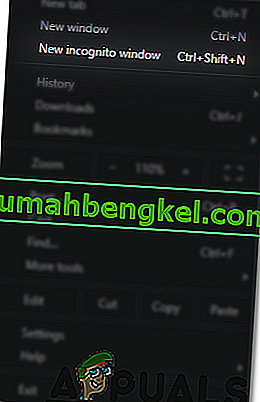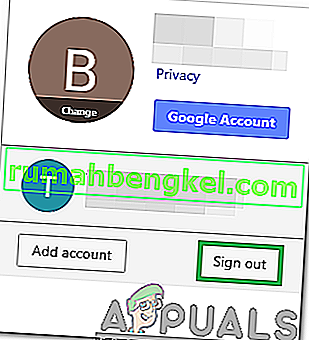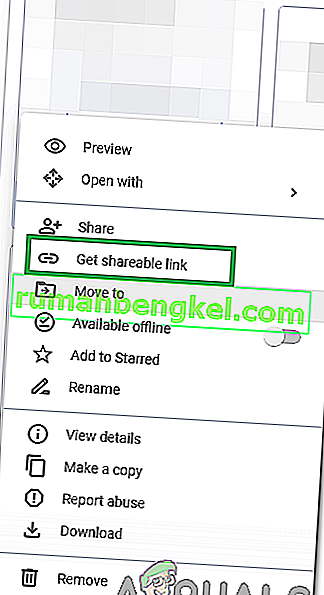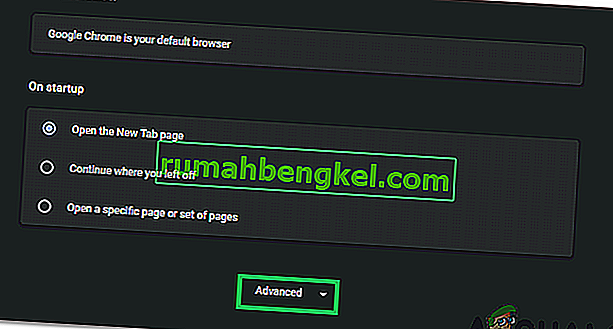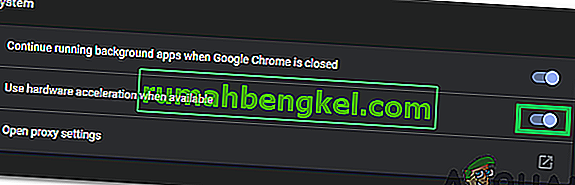כונן גוגל הוא שירות שפותח על ידי גוגל המשמש לאחסון קבצים וסינכרון. שירות זה הוצג לראשונה בשנת 2012. גוגל דרייב פיתחה אפליקציה שניתן להשתמש בה בפלטפורמות מרובות ויש לה גם גרסת אינטרנט. השירות מציע עד 15 ג'יגה בייט אחסון בחינם למשתמש ועד 30 טרה-בייט אחסון עם תוכניות בתשלום.
ממש לאחרונה, הגיעו הרבה דוחות שבהם המשתמשים אינם יכולים להוריד קובץ מחשבון Google Drive שלהם ושגיאת " נכשלה - אסור " נצפתה בזמן שניסו לעשות זאת. במאמר זה, נדון בכמה מהסיבות שבגללן שגיאה זו עשויה להיות מופעלת וכן נספק לך פתרונות קיימא כדי לתקן אותה לחלוטין.

מה גורם לשגיאת "נכשל - אסור"?
לאחר שקיבלנו מספר רב של דוחות ממספר משתמשים, החלטנו לבדוק את הנושא והמצאנו מערך פתרונות לתיקון מלא. כמו כן, בדקנו את הסיבות שבגללן מופעלת בעיה זו ורשמנו אותן כדלקמן.
- האצת חומרה: במקרים מסוימים, ייתכן שיש תקלה בתכונת האצת החומרה של הדפדפן שבו אתה משתמש. אם האצת חומרה מופעלת זה יכול לפעמים למנוע הורדת קבצים מסוימים מסיבות אבטחה.
- סיבות אבטחה: בתרחישים מסוימים, Google Drive עשוי לצפות כי פרוטוקולי האבטחה מופרים על ידי נוכחות משתמשים אחרים ברשת או במסד הנתונים של הדפדפן. ניתן גם לאתר אותו ולמנוע את תהליך ההורדה אם הדפדפן עוקב אחר ההיסטוריה שלך באמצעות נתונים במטמון.
כעת, כשיש לך הבנה בסיסית של אופי הבעיה, נעבור לעבר הפתרונות. הקפד ליישם את אלה בסדר הספציפי שבו הם מוצגים כדי למנוע סכסוכים.
פתרון 1: הפעלת מצב גלישה בסתר
Chrome כולל תכונה קומץ שבה המשתמש יכול להפעיל את מצב "גלישה בסתר" אשר מונע מהדפדפן לעקוב אחר פעילות האינטרנט של המשתמש. זה שימושי מכיוון שבמצב זה זה ימנע מהאתר לעקוב אחר משתמשים אחרים בדפדפן. על מנת להפעיל מצב גלישה בסתר:
- פתח את Chrome והפעל כרטיסייה חדשה.
- לחץ על " Ctrl " + " Shift " + " N " כדי לפתוח כרטיסיית גלישה בסתר.
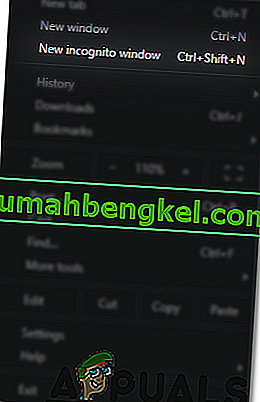
- היכנס ל- Google Drive, נסה להוריד את הקובץ ובדוק אם הבעיה נמשכת.
פתרון 2: השבתת חשבונות אחרים
Google Drive חווה לפעמים תקלה בה ניתן למנוע את ההורדה אם מספר משתמשים מחוברים לדפדפן בעת הפעלת אותו. לכן, מומלץ להתנתק מכל החשבונות האחרים במחשב לפני שתנסה להוריד את הקובץ מ- Google Drive. בשביל זה:
- פתח את הדפדפן ולחץ על סמל " חשבון " בצד ימין.
- בחר חשבון שאינו משויך ל- Google Drive.
- לחץ על " חשבון הסמל" שוב ובחר " הרשמת Out ".
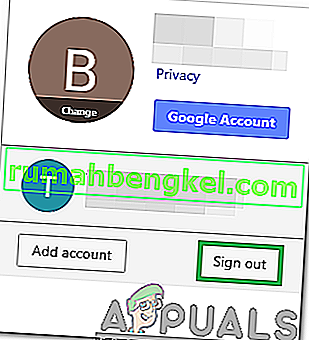
- חזור על תהליך זה לכל החשבונות למעט זה המשויך ל- Google Drive.
- לאחר כל החשבונות התנתקו, לחתום ב Google Drive וגם מנסה להוריד את הקובץ.
- בדוק אם הבעיה נמשכת.
פתרון 3: שימוש בקישור הניתן לשיתוף
יש פיתרון למצב זה בו המשתמש יכול להשיג קישור באמצעותו ניתן להוריד ישירות את הקובץ המדובר. על מנת לעשות זאת:
- הרשמה ב ל- Google Drive.
- לחץ לחיצה ימנית על הקובץ שיש להוריד.
- בחר באפשרות " קבל קישור ניתן לשיתוף ".
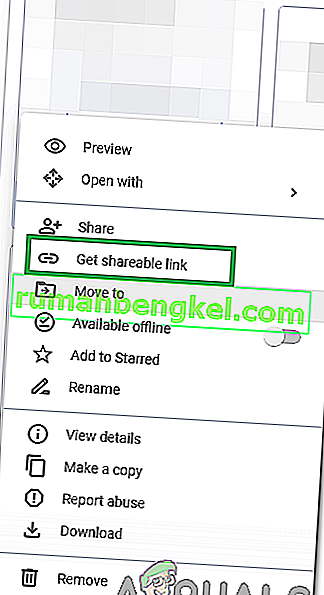
- קישור זה יועתק אוטומטית ללוח.
- הדבק קישור זה בכרטיסיה חדשה וניתן להוריד את הקובץ ישירות.
פתרון 4: השבתת האצת חומרה
היו דיווחים על תכונת האצת חומרה שגרמה לבעיות בהורדות דרך Google Drive. לכן, בשלב זה, נשבית אותו לחלוטין. בשביל זה:
- פתח את Chrome והפעל כרטיסייה חדשה.
- לחץ על " שלוש הנקודות " בפינה השמאלית העליונה.
- בחר " הגדרות " מהרשימה, גלול מטה ולחץ על כפתור " מתקדם ".
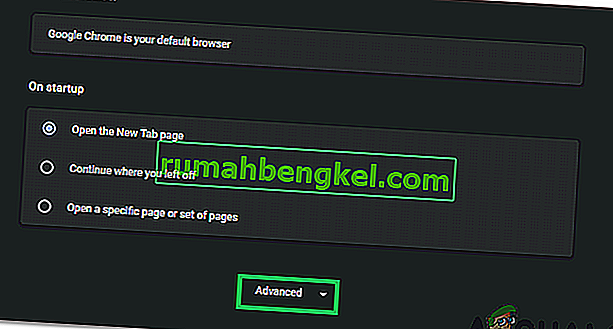
- תחת כותרת " מערכת " לחץ על הלחצן " השתמש בהאצת חומרה כאשר הדבר זמין " כדי לכבות אותו.
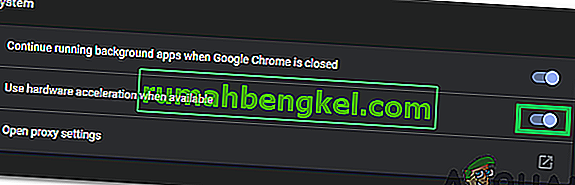
- נסה להוריד את הקובץ מ- Google Drive ובדוק אם הבעיה נמשכת.